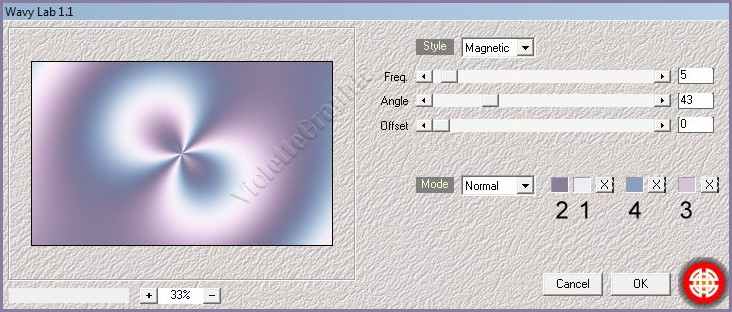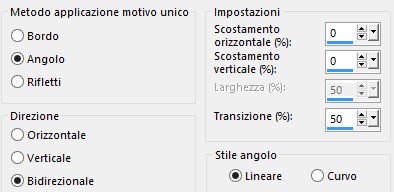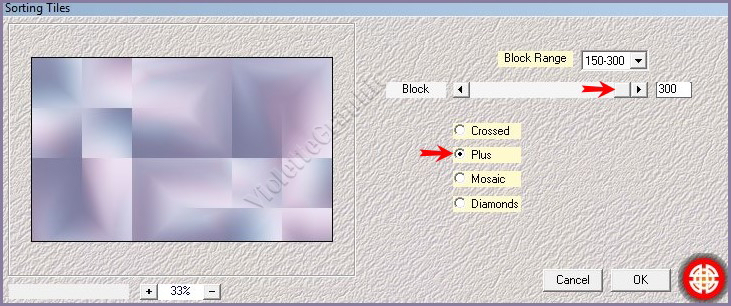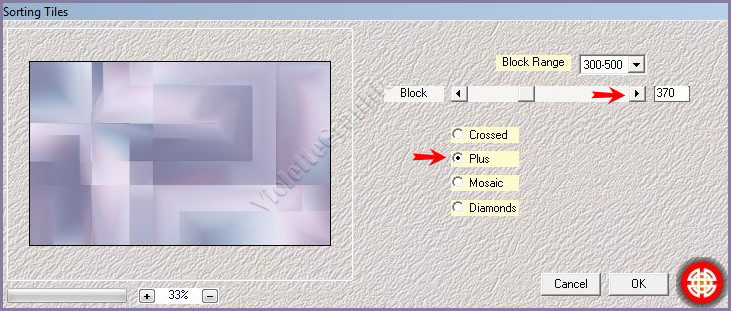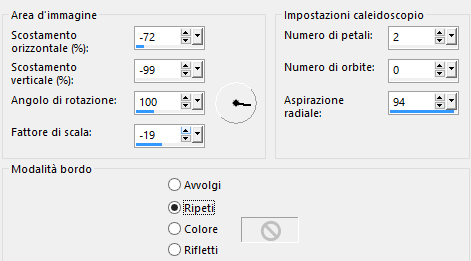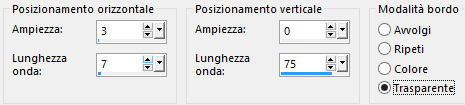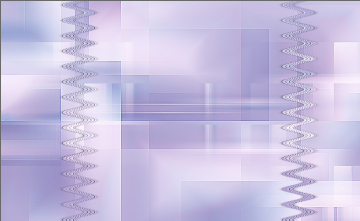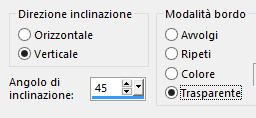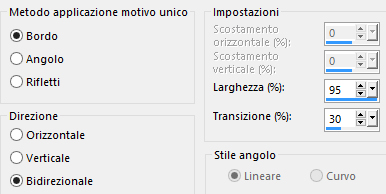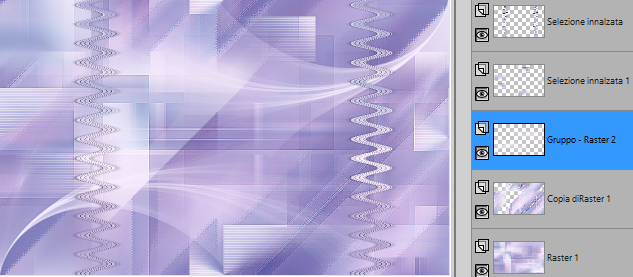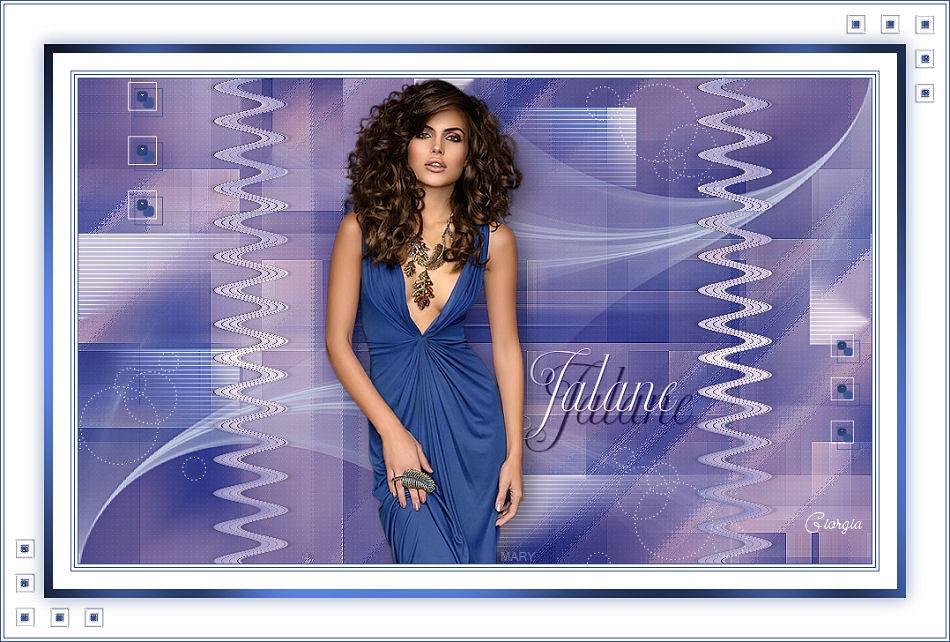Preparazione Apri la maschera "Narah_mask_0471" e riducila ad icona Doppio clic sul preset "Vyp_Shadow_Jalane.f1s" e verrà installato automaticamente dentro il filtro Alien Skin Eye Candy 5 Impact. Colori usati
1. Tavolozza dei materiali: colore di primo piano chiaro #f5eefe e colore di secondo piano scuro #897d9d 2. Apri il livello "Vyp_alpha_Jalane". Finestra/Duplica e chiudi l'originale. Andiamo a lavorare sulla copia. 3. Effetti/Plug in/Mehdi/Wavy Lab 1.1: #897d9d - #f5eefe - #8b9fc0 - #d8c1dc
Regola/Sfocatura/Sfocatura gaussiana: raggio 35. Effetti/Effetti d'immagine/Motivo unico:
4. Effetti/Plug in/Mehdi/Sorting Tiles:
5. Livelli/Duplica. Effetti/Plug in/Mehdi/Sorting Tiles:
Effetti/Effetti di bordo/Aumenta. Posizionati sul livello di sotto (Raster 1). Effetti/Effetti di bordo/Aumenta. Posizionati di nuovo sul livello che sta in cima (Copia di Raster 1). Abbassa l'opacità del livello a 50. Livelli/Unisci/Unisci giù. 6. Livelli/Duplica. Effetti/Effetti di riflesso/Caleidoscopio:
Effetti/Plug in/Unlimited 2/Toadies/Weaver con la configurazione predefinita. Cambia la mdalità di miscelatura del livello da normale a sovrapponi. Effetti/Effetti di bordo/Aumenta. Livelli/Unisci/Unisci giù. 6 bis. Selezioni/Carica selezione/Da canale alfa e scegli "Selezione #1". Selezioni/Innalza selezione a livello. Effetti/Plug in/Unlimited 2/Twoo Moon/Wish it would Rain: 69 / 243 / 64. Effetti/Effetti 3D/Sfalsa ombra: 0 / 0 / 40 / 15 / colore #000000. Deseleziona tutto. 7. Livelli/Duplica. Attiva lo strumento puntatore (lettera k) e inserisci i seguenti valori per posizionare correttamente il tube: Posizione X= 718,00 e Posizione Y= 0,00 Disattiva lo strumento puntatore cliccando su un qualsiasi altro strumento. Livelli/Unisci/Unisci giù. 8. Effetti/Effetti di distorsione/Onda:
Ottieni questo:
9. Posizionati sul livello Raster 1. Selezioni/Carica selezione/Da canale alfa e scegli "Selezione #2". Selezioni/Innalza selezione a livello. 10. Effetti/Plug in/AP [Lines]/Lines-SilverLining:
Effetti/Effetti 3D/Sfalsa ombra: 0 / 0 / 40 / 15 / colore #897d9d. Deseleziona tutto. Effetti/Effetti d'immagine/Motivo unico: lascia la configurazione in memoria. Regola/Messa a fuoco/Metti a fuoco. 11. Posizionati sul livello di sfondo (Raster 1). Livelli/Duplica. Effetti/Effetti geometrici/Inclina:
Effetti/Effetti d'immagine/Motivo unico:
12. Effetti/Plug in/Unlimited 2/Sybia/TREMORSC con la configurazione predefinita. Regola/Messa a fuoco/Metti a fuoco. Cambia la mdalità di miscelatura del livello da normale a moltiplica. 13. Livelli/Nuovo livello raster. Riempi con il colore chiaro di primo piano. Livelli/Nuovo livello di maschera/Da immagine e scegli "Narah_mask_0471": spunta solo luminanza d'origine. Livelli/Unisci/Unisci gruppo. 14. Livelli/Duplica. Immagine/Rifletti/Rifletti orizzontalmente. Immagine/Rifletti/Rifletti verticalmente. Livelli/Unisci/Unisci giù. Ottieni questo:
15. Posizionati sul livello di sfondo (Raster 1). Livelli/Duplica. Effetti/Plug in/Carolaine and Sensibility/CS-LDots: 50 / 3 / 2. Cambia la mdalità di miscelatura del livello da normale a moltiplica e abbassa l'opacità a 80. 16. Posizionati sul livello che sta in cima (Selezione innalzata). Apri il tube della donna "1026marytube-2017". Modifica/Copia e incolla come nuovo livello. Cancella la firma. Immagine/Ridimensiona al 70% (tutti i livelli non spuntato). Immagine/Ridimensiona al 95% (tutti i livelli non spuntato). Regola/Messa a fuoco/Metti a fuoco. Attiva lo strumento puntatore (lettera k) e inserisci i seguenti valori per posizionare correttamente il tube: Posizione X= 252,00 e Posizione Y= 5,00 Disattiva lo strumento puntatore cliccando su un qualsiasi altro strumento. Effetti/Plug in/Alien Skin Eye Candy 5 Impact/Perspective Shadow: dal menù User Settings in basso scegli il preset "Vyp_Shadow_Jalane". 17. Apri l'elemento "Vyp_Jalane_deco01". Modifica/Copia e incolla come nuovo livello. Attiva lo strumento puntatore (lettera k) e inserisci i seguenti valori per posizionare correttamente il tube: Posizione X= 56,00 e Posizione Y= 3,00 Disattiva lo strumento puntatore cliccando su un qualsiasi altro strumento. Livelli/Nuovo livello raster. Selezioni/Carica selezione/Da canale alfa e scegli "Selezione #3". Riempi le selezioni con il colore #7067a7. Deseleziona tutto. Effetti/Plug in/Alien Skin Eye Candy 5 Impact/Glass: dal menù Settings in alto scegli il preset "Clear, No Drop Shadow". Livelli/Unisci/Unisci giù. Effetti/Effetti 3D/Sfalsa ombra: 7 / 7 / 100 / 0 / colore #000000. 18. Apri l'elemento "Vyp_Jalane_deco02". Modifica/Copia e incolla come nuovo livello. Oggetti/Allinea/A sinistra. 19. Apri l'elemento "Vyp_Jalane_text01". Modifica/Copia e incolla come nuovo livello. Se necessario applica il viraggio secondo i tuoi colori. Se necessario: Immagine/Ridimensiona al 95% (tutti i livelli non spuntato). Posiziona come da lavoro finale. Livelli/Diponi/Sposta giù fin sotto il livello della donna. 20. Immagine/Aggiungi bordatura simmetrica di 1 px colore scuro #7067a7. Immagine/Aggiungi bordatura simmetrica di 3 px colore scuro #ffffff. Immagine/Aggiungi bordatura simmetrica di 1 px colore scuro #7067a7. Immagine/Aggiungi bordatura simmetrica di 3 px colore scuro #ffffff. Immagine/Aggiungi bordatura simmetrica di 1 px colore scuro #7067a7. 21. Immagine/Aggiungi bordatura simmetrica di 20 px colore scuro #ffffff. Immagine/Aggiungi bordatura simmetrica di 10 px colore scuro #7067a7. Seleziona quest'ultima bordatura con la bacchetta magica. Effetti/Plug in/Graphic Plus/Cross Shadow con la configurazione predefinita. 22. Selezioni/Seleziona tutto. Immagine/Aggiungi bordatura simmetrica di 45 px colore scuro #ffffff. Effetti/Effetti 3D/Sfalsa ombra: 0 / 0 / 60 / 30 / colore #000000. Deseleziona tutto. Immagine/Aggiungi bordatura simmetrica di 1 px colore scuro #7067a7. Immagine/Aggiungi bordatura simmetrica di 3 px colore scuro #ffffff. Immagine/Aggiungi bordatura simmetrica di 1 px colore scuro #7067a7. 23. Apri l'elemento "Vyp_Jalane_deco03". Modifica/Copia e incolla come nuovo livello. Non spostare. Se necessario applica il viraggio secondo i tuoi colori. 24. Aggiungi la tua firma. Livelli/Unisci/Unisci tutto (appiattisci). 25. Immagine/Ridimensiona a 950 px di larghezza (tutti i livelli spuntato). Salva in formato jpeg. Altra versione con tube di K@rine Dreams
Le vostre meraviglie - Grazie! La mia tester Giorgia I versione
La mia tester Giorgia II versione
Luisa
Marygraphics
Nonno Pino
Tutorial tradotto da Byllina il 2 marzo 2019 |